Por que os meus AirPods parpadean en laranxa? Non é a batería

Táboa de contidos
Utilizo AirPods para escoitar a miña música favorita todos os días mentres saio a correr pola mañá.
Non obstante, mentres saía onte, notei que un AirPod non funcionaba e que o caso estaba parpadeando en laranxa.
Sabía que unha luz laranxa fixa estaba relacionada co estado de carga dos AirPods, pero o meu par tiña unha boa cantidade de carga e estaba conectado ao meu teléfono.
Decepcionado, seguín correndo. Pero resultou ser bastante aburrido xa que non puiden gozar da música todo o tempo.
Unha vez de volta a casa, comecei a percorrer os foros de Apple e as guías de axuda para atopar unha solución para a luz laranxa intermitente dos meus AirPods. caso.
Despois de probar varias solucións sen sorte, atopeime cun fío de usuario de AirPods que mencionaba unha falta de coincidencia de firmware.
Se os teus AirPods parpadean en laranxa, os AirPods esquerdo e dereito teñen versións de firmware diferentes. Coloca un AirPod na funda de carga e conéctao ao teu dispositivo iOS. Repita isto para o outro AirPod. Agora déixaos cargar, conectados a unha toma de corrente preto do teu dispositivo iOS durante unhas horas.
Que significa a luz laranxa do estuche de carga dos meus AirPods?

O A luz laranxa (ou ámbar) na funda dos AirPods pode significar cousas diferentes en función do seu patrón de parpadeo.
Aquí tes unha lista de patróns de luz laranxa comúns e o que significan:
- Unha luz constante. A luz laranxa no seu estuche de carga con AirPods dentro significa que se están recargando.
- Seo teu estuche emite unha luz laranxa continuamente (cos AirPods fóra del), non ten batería suficiente para recargalos completamente a próxima vez.
- Unha luz laranxa ininterrumpida no teu estuche de carga con AirPods dentro mentres estás conectado. a unha fonte de enerxía significa que tanto o caso como os AirPods se están recargando.
- Se a funda dos AirPods parpadea en laranxa mentres se carga ou está inactivo, o firmware dos AirPods non coincide.
Tes que forzar a actualización dos teus AirPods

Antes de probar calquera outra cousa, asegúrate de que os teus AirPods e a funda estean cargados.
Se un dos teñen unha batería baixa, cárgueos durante unha hora antes de utilizalos de novo.
Non obstante, se os AirPods seguen a parpadear unha luz ámbar despois, o firmware non coincide.
Varias razóns poden provocar este problema.
O máis común é se obteñas un AirPod de substitución cunha versión de firmware diferente á que xa tes.
No meu caso, deixara un AirPod en o estuche de carga durante a noite, o que fixo que se actualizase mentres que o outro non o perdeu.
Actualizar o firmware do AirPod coa versión anterior parece a solución obvia, non?
Ben, por desgraza, non podes instalar manualmente unha actualización.
Ver tamén: Reolink vs Amcrest: a batalla das cámaras de seguridade que produciu un gañadorEn cambio, tes que facer para asegurarte de que os dous AirPods estean funcionando coa mesma versión de firmware:
- Pon unha AirPod no estuche de carga e conéctao ao teu dispositivo iOSmantendo presionado o botón de configuración.
- Reproduce un pouco de audio durante 5-10 minutos e despois deixa o AirPod emparellado.
- Repita o proceso para o outro AirPod.
- Agora, coloque os dous AirPods na caixa de carga coa tapa aberta e conécteo a unha fonte de alimentación durante unha hora. Asegúrate de que o dispositivo vinculado (cunha conexión a Internet activa) estea situado xunto á funda.
- A continuación, pecha a funda e déixaa cargada . Dependendo do modelo, os teus AirPods poden tardar entre 30 minutos e 2 horas para cargarse completamente.
- Despois, vai á configuración Bluetooth do dispositivo iOS conectado e elimina os dous AirPods que xa tiñas anteriormente. conectado.
- Abre o estuche de carga e manteña premido o botón Configuración durante 10-15 segundos ou ata que o LED parpadee en branco.
- Sigue a indicación de conexión no teu dispositivo iOS para volver conectar os AirPods.
Unha vez feito, pode comprobar a versión do firmware dos AirPods a través dos seguintes pasos nun dispositivo iOS:
- Vaia a Configuración .
- Abre Bluetooth .
- Fai clic na icona i a carón do nome do teu AirPods.
- O A sección Acerca de amosarache a versión do firmware.
Estas son as últimas versións de firmware para varios modelos de AirPods.
Nota: Non podes actualizar AirPods usando un dispositivo Android. Se es un usuario de Android, terás que conectar o teu par a un dispositivo iOS para actualizalos aoúltima construción.
Restablece os teus AirPods e vinculalos de novo co dispositivo de reprodución
Unha conexión de sincronización defectuosa entre os teus AirPods e o dispositivo de audio tamén pode facer que parpadeen unha luz laranxa constantemente.
Para solucionar este problema, só tes que vinculalos desde cero.
Sigue estes pasos para facelo:
- Coloca os teus AirPods dentro da carga funda e pecha a tapa.
- Agarda 60 segundos antes de abrir a tapa e sacar os AirPods.
- A continuación, vai a Configuración activada. o dispositivo iOS conectado.
- Selecciona Bluetooth .
- Toca a icona i xunto aos teus AirPods.
- Escolle Esquece este dispositivo e reinicia o teu dispositivo iOS.
- Agora, volve colocar os teus AirPods na caixa de carga, pero mantén a tapa aberta.
- Manteña premido o botón Configurar durante 10-15 segundos ou ata que o LED se volva branco.
- Sigue a indicación de conexión na pantalla do dispositivo iOS para volver conectar os seus AirPods.
Para un Android, podes volver emparellar Airpods co teu dispositivo mediante a opción "Dispositivos dispoñibles" na configuración de "Bluetooth".
Os AirPods seguen parpadeando en laranxa? É hora de revisalas
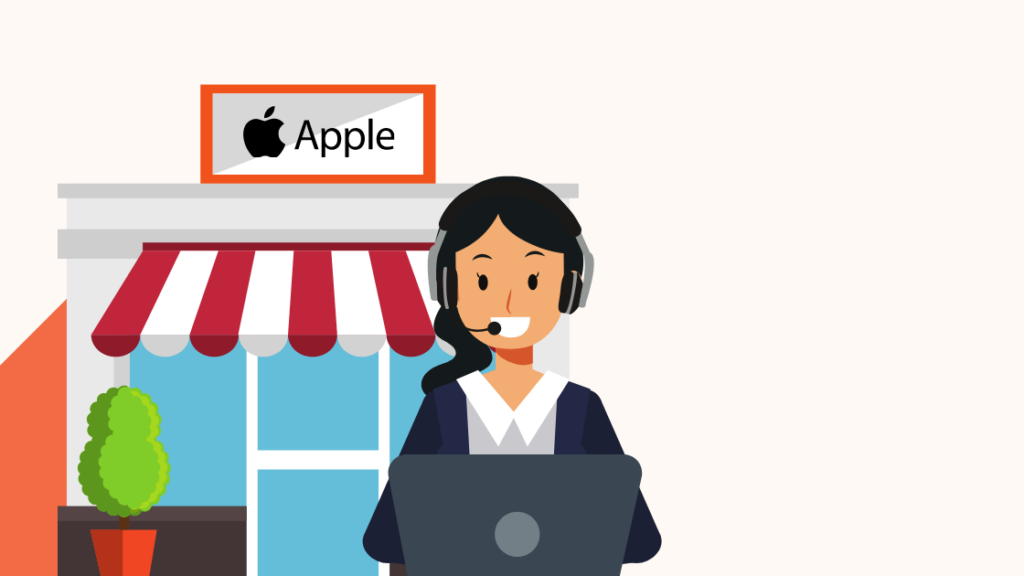
Se a túa funda dos AirPods segue parpadeando en laranxa aínda despois de seguir as solucións descritas anteriormente, debes revisalas para detectar algún fallo de hardware.
Aquí, a mellor opción é contactar co servizo de asistencia de Apple ou visitar o Apple máis próximoCentro de servizo.
Apple ofrece unha garantía dun ano para todos os modelos de AirPod, pero podes ampliala a dous anos comprando AppleCare+.
Ver tamén: Non se reproducen os podcasts de Spotify? Non é a túa InternetTamén che pode gustar ler
- Por que os meus AirPods son tan silenciosos? Como corrixir en minutos
- O micrófono dos AirPods non funciona: como arranxar en minutos
- Por que os meus AirPods seguen en pausa: todo o que precisa Sabes
- Podo conectar os meus AirPods á miña televisión? guía detallada
Preguntas máis frecuentes
Por que a miña funda dos AirPods parpadea en laranxa?
A funda dos teus AirPods parpadea en laranxa porque o firmware dos AirPods non coincide.
Que significa unha luz branca intermitente na miña funda dos AirPods?
Unha funda dos AirPods que parpadea en branco significa que os AirPods están en modo de sincronización.
Por que a miña funda dos AirPods parpadea en verde?
Unha funda dos AirPods acende unha luz verde cando non recoñece un dos AirPods.
Canto duran os AirPods?
Os AirPods adoitan durar só 2 ou 3 anos debido ás súas baterías de iones de litio.

